Почти каждый компьютерный пользователь при работе на своем устройстве применяет пароль от своей учетной записи. В жизни случается по-разному, часто бывает так, что этот набор цифр/букв забывается или теряется. Что же делать в данной ситуации? Как получить доступ к своей информации, не прибегая к помощи специалистов? Для этого и существует дискета сброса пароля. В этой небольшой статье мы и попробуем разобраться в ее назначении и способе создания.
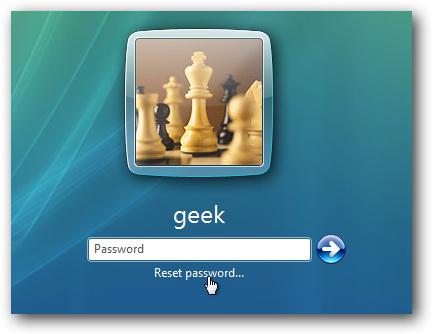
Единственная несуразность только. Когда вы будете запускать менеджер по созданию такого диска, то увидите следующую надпись: дискета сброса пароля. Ну а какие сейчас дискеты? Если вы и найдете такое чудо древности, то и вставить его, чаще всего, уже некуда. Но ничего страшного, когда вы начнете действовать по инструкции, то окажется, что использовать в качестве инструмента можно и диск, и флешку. Проще всего взять последний вариант, ведь у каждого человека всегда найдется несколько таких вещиц. К тому же, можно задействовать и используемую: ваша информация не пострадает, а объем памяти, которая для этого понадобится – всего лишь несколько килобайт.
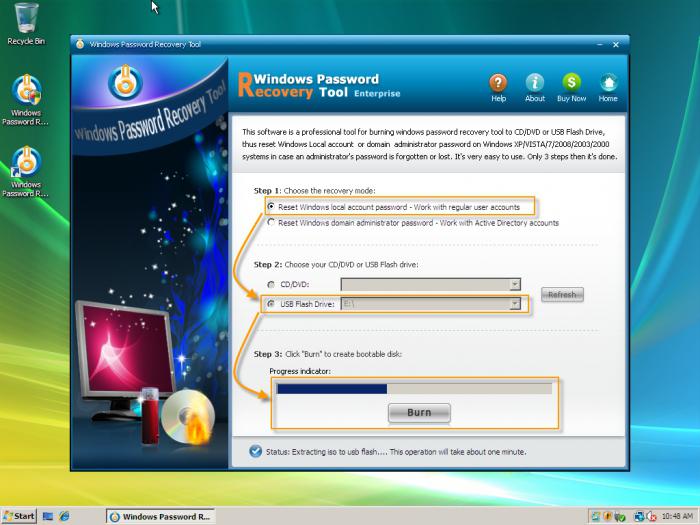
Ну и, создавая диск сброса пароля, необходимо помнить несколько важных нюансов: во-первых, делать это нужно для каждой отдельной учетной записи; во-вторых, работать будет самая последняя созданная флешка (если их несколько); в-третьих, сменив пароль в своей учетной записи даже пару раз, новый диск делать не нужно, вполне успешно сработает и старый.
Пришло время рассказать, как создается дискета сброса пароля. Открываем «Пуск» и щелкаем по фотографии своей учетной записи в разделе "Учетные записи пользователя". Теперь вставляем в компьютер флешку и выбираем справа пункт «Создание дискеты сброса пароля». Перед нами откроется окно "Мастер забытых паролей", где и нажимаем кнопку «Далее». В следующем окне выбираем необходимую нам флешку, с которой будем, при необходимости, сбрасывать пароль. Вводим пароль своей учетной записи и снова нажимаем "Далее". Теперь специальное программное обеспечение компьютера начнет процесс создания флешки. Ждем и по завершении кликаем «Далее» и «Готово». Все быстро и просто. Наша дискета сброса пароля готова к использованию.
Если интересно, можно посмотреть, что же изменилось в ее памяти. Для этого зайдите на внешний носитель информации и сможете увидеть, что там появился всего лишь один новый файл с названием userkey.psw. Получается, что это и есть то, что нам нужно.
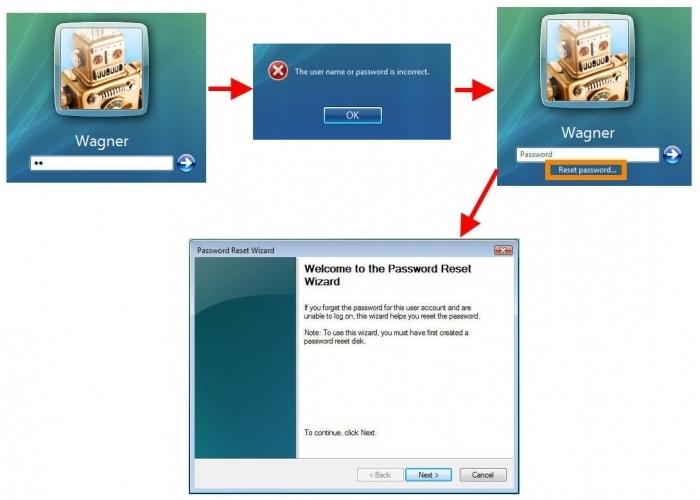
Ну а сейчас самое главное, ради чего и затевался весь этот сыр-бор. Как же сбросить пароль Windows?
При входе в систему требуется ввести пароль. Вы его забыли. Ничего, пробуете войти, не вводя пароль. Перед вами появится надпись «Сбросить пароль». Нажимаете на нее, вставляете волшебную флешку и жмете «Далее». В новом окне всплывет предложение создать новый шифр. Если желаете это сделать, введите его дважды, а затем – подсказку. Не имеете больше такого желания, просто еще раз щелкните «Далее». Все, пароль сброшен. Ваше устройство будет запущено, и вы можете снова им пользоваться.





















